Letzte Änderung: 10. Oktober 2025
‘Erstellen Sie eine Komponente, die für alle Ihre Seiten und Vorlagen wiederverwendbar ist, ein so genanntes benutzerdefiniertes Modul. Sie lernen etwas über Felder und deren Verwendung in HubL.’;
‘https://cdn2.hubspot.net/hubfs/327485/Module%20Editor-1-1.png’;
In diesem Tutorial lernen Sie anhand des CMS Hub-Boilerplate-Designs, wie Sie ein Modul erstellen und wie Sie es in Vorlagen und Seiten als Teil eines Designs verwenden können. Am Ende des Tutorials haben Sie ein Kundentestimonial-Modul erstellt, das ein Textfeld, ein Bildfeld und ein Rich-Text-Feld enthält.
Bevor Sie loslegen
Bevor Sie mit diesem Tutorial loslegen:
- Richten Sie eine CMS Hub-Entwickler-Sandbox ein. Sie können stattdessen Ihren bestehenden Account verwenden, aber in der Sandbox können Sie entwickeln, ohne dass sich dies auf die Elemente in Ihrem Haupt-Account auswirkt.
- Installieren Sie Node.js, das die Tools zur lokalen Entwicklung von HubSpot aktiviert. Unterstützt wird Version 10 oder höher.
Sie können sich auch schon eine Vorschau der fertigen Projektdateien anschauen. Da sich der Code des CMS-Boilerplate-Designs im Laufe der Zeit ändern kann, sind nur die wichtigsten Dateien enthalten, die Entwickler während des Tutorials erstellen oder bearbeiten müssen. Diese Dateien umfassen:
- Testimonial.module: der Ordner mit den Dateien, aus denen das benutzerdefinierte Modul besteht, das Sie im Rahmen des Tutorials erstellen.
- homepage.html: die Vorlage, die Sie bearbeiten, um das benutzerdefinierte Modul einzuschließen.
- images: der Ordner mit den Profilbildern, die Sie im Modul verwenden.
Lokale Entwicklungsumgebung einrichten
In diesem Tutorial entwickeln Sie das Modul lokal. Um mit HubSpot über die Befehlszeilenschnittstelle zu interagieren, müssen Sie das CLI von HubSpot installieren und es für den Zugriff auf Ihren Account konfigurieren.
- Führen Sie im Terminal den folgenden Befehl aus, um das CLI global zu installieren. Um das CLI stattdessen nur in Ihrem aktuellen Verzeichnis zu installieren, führen Sie
npm install @hubspot/cli aus.
npm install -g @hubspot/cli
- Authentifizieren Sie im Verzeichnis, in dem Sie Ihre Designdateien speichern, Ihren HubSpot-Account, damit Sie über das CLI damit interagieren können.
- Drücken Sie die Eingabetaste, um die Seite mit dem persönlichen Zugriffsschlüssel in Ihrem Browser zu öffnen.
- Wählen Sie den Account aus, in dem Sie bereitstellen möchten, und klicken Sie dann auf Mit diesem Account fortfahren. Sie werden dann zur Seite mit dem persönlichen Zugriffsschlüssel des Accounts weitergeleitet.
- Klicken Sie neben Persönlicher Zugriffsschlüssel auf Anzeigen, um Ihren Schlüssel zu sehen. Klicken Sie dann auf Kopieren, um ihn in Ihre Zwischenablage zu kopieren.
- Fügen Sie den kopierten Schlüssel im Terminal ein und drücken Sie dann die Eingabetaste.
- Geben Sie einen eindeutigen Namen für den Account ein. Dieser Name wird nur von Ihnen gesehen und verwendet, wenn Sie Befehle ausführen. Drücken Sie dann die Eingabetaste, um die Tools zur lokalen Entwicklung mit Ihrem Account zu verknüpfen:
Sie sehen dann eine Erfolgsmeldung, die bestätigt, dass die ~/.hscli/config.yml-Datei erstellt wurde.
Die CMS-Boilerplate zu Ihrem Account hinzufügen
- Führen Sie den folgenden Befehl aus, um ein neues Design mit dem Namen
my-theme zu erstellen. Daraufhin wird ein Designordner mit dem Namen my-theme in Ihrem Arbeitsverzeichnis erstellt, der die Boilerplate-Elemente enthält.
hs create website-theme my-theme
- Laden Sie die Dateien in Ihren Account hoch.
hs upload <src> <destination>
| Parameter | Beschreibung |
|---|
| Der Pfad zu lokalen Dateien, relativ zu Ihrem aktuellen Arbeitsverzeichnis. |
| Der Zielpfad in Ihrem HubSpot-Account. Dies kann ein neuer Ordner sein. |
hs upload my-theme my-new-theme den Ordner my-theme von Ihrem Rechner in den Ordner my-new-theme in HubSpot hoch.
Ein Modul in HubSpot erstellen
Mit der CMS-Boilerplate in Ihrer lokalen Umgebung erstellen Sie jetzt ein neues Modul für das Design.
-
Melden Sie sich bei Ihrem HubSpot-Account an und gehen Sie dann zum Design-Manager, indem Sie zu Marketing > Dateien und Vorlagen > Design-Manager navigieren.
-
Öffnen Sie in der linken Seitenleiste des Design-Managers den soeben hochgeladenen Designordner.
-
Öffnen Sie im Designordner den Ordner für Module.
-
Klicken Sie oben links auf Datei > Neue Datei, um ein neues Modul in diesem Ordner zu erstellen.
-
Klicken Sie im Dialogfeld auf das Dropdown-Menü, wählen Sie Modul aus und klicken Sie dann auf Weiter.
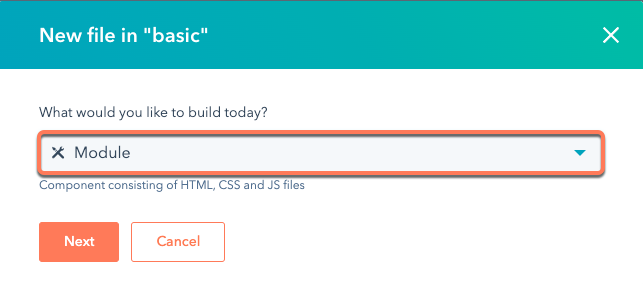
-
Aktivieren Sie das Kontrollkästchen Seiten, um das Modul für Website-Seiten und Landingpages verfügbar zu machen.
-
Geben Sie dem Modul den Namen Testimonial und klicken Sie dann auf Erstellen.
Felder zum Modul hinzufügen
Fügen Sie als Nächstes dem Modul drei Felder hinzu:
- Ein Textfeld zum Speichern des Namens des Kunden, der das Testimonial abgibt.
- Ein Bildfeld, in dem das Profilbild des Kunden gespeichert wird.
- Ein Rich-Text-Feld, in dem das Testimonial des Kunden gespeichert wird.
Das Textfeld für den Kundennamen hinzufügen
-
Klicken Sie in der rechten Seitenleiste des Modul-Editors auf das Dropdown-Menü Feld hinzufügen und wählen Sie dann Text aus.
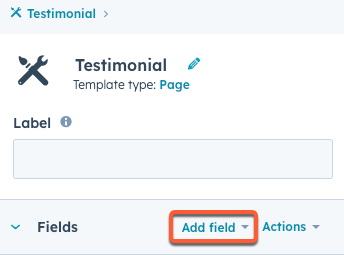
-
Klicken Sie in der rechten Seitenleiste oben rechts auf das Bleistift-Symbol, um das Feld zu benennen. Geben Sie für dieses Tutorial den Kundennamen ein. Der Name der HubL-Variable ändert sich dann in customer_name.
-
Legen Sie den Standardtext auf Sally fest.
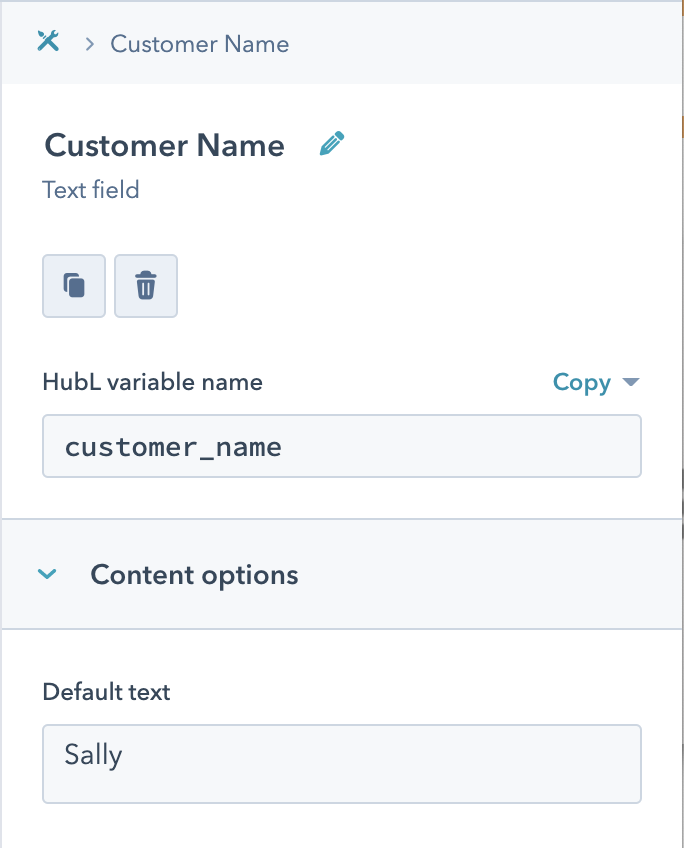
- Klicken Sie in der rechten Seitenleiste auf das Breadcrumb-Symbol, um zum Hauptmenü des Moduls zurückzukehren.
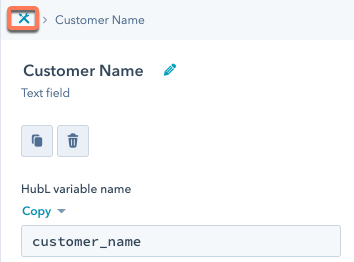
Das Bildfeld für das Kundenprofilbild hinzufügen
- Fügen Sie auf die gleiche Weise ein weiteres Feld hinzu, wobei Sie diesmal den Feldtyp Bild auswählen.
- Geben Sie dem Bildfeld das Label Profilbild und legen Sie dann den Namen der HubL-Variablen auf profile_pic fest.
- Wählen Sie unter Standardbild das Profilbild aus, das für Sally im Ordner Bilder der fertigen Projektdateien bereitgestellt wurde.
- Legen Sie den ALT-Text auf Sallys Profilbild fest.
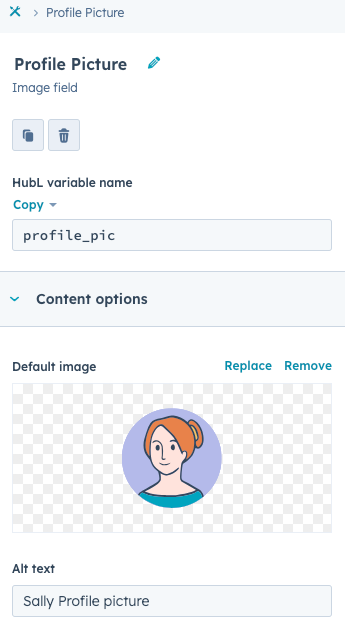
Das Rich-Text-Feld für Sallys Testimonial hinzufügen
- Fügen Sie auf die gleiche Weise ein weiteres Feld hinzu, wobei Sie dieses Mal den Feldtyp Rich-Text auswählen.
- Versehen Sie das Rich-Text-Feld mit dem Label Testimonial.
- Klicken Sie auf das Feld Standard-Rich-Text und geben Sie „Ich habe mit diesem Unternehmen nur gute Erfahrungen gemacht” ein.
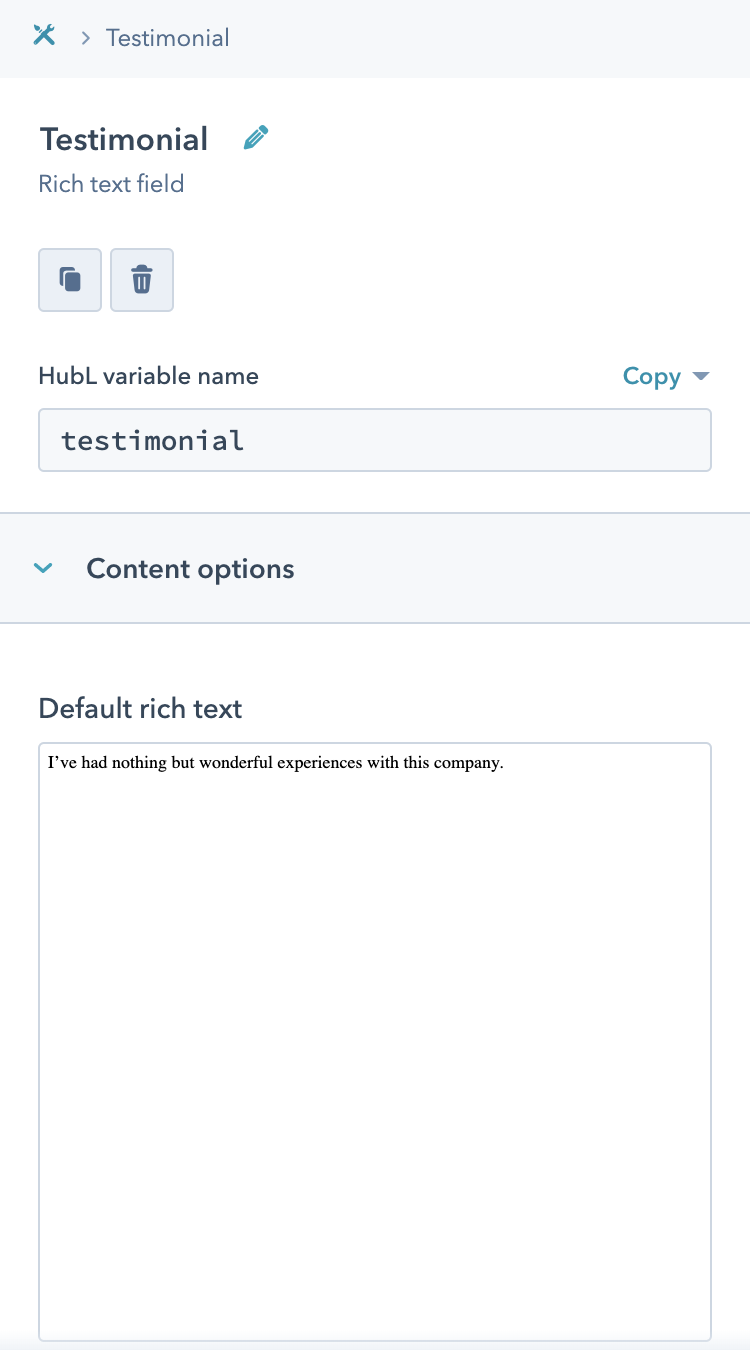 Bislang haben Sie Daten in mehrere Modulfelder eingegeben. Zu diesem Zeitpunkt enthält das Modul jedoch keinerlei HTML, um diese Daten zu rendern. Im Modul-Editor wird dies durch den leeren Zustand des Abschnitts
Bislang haben Sie Daten in mehrere Modulfelder eingegeben. Zu diesem Zeitpunkt enthält das Modul jedoch keinerlei HTML, um diese Daten zu rendern. Im Modul-Editor wird dies durch den leeren Zustand des Abschnitts module.html widergespiegelt. 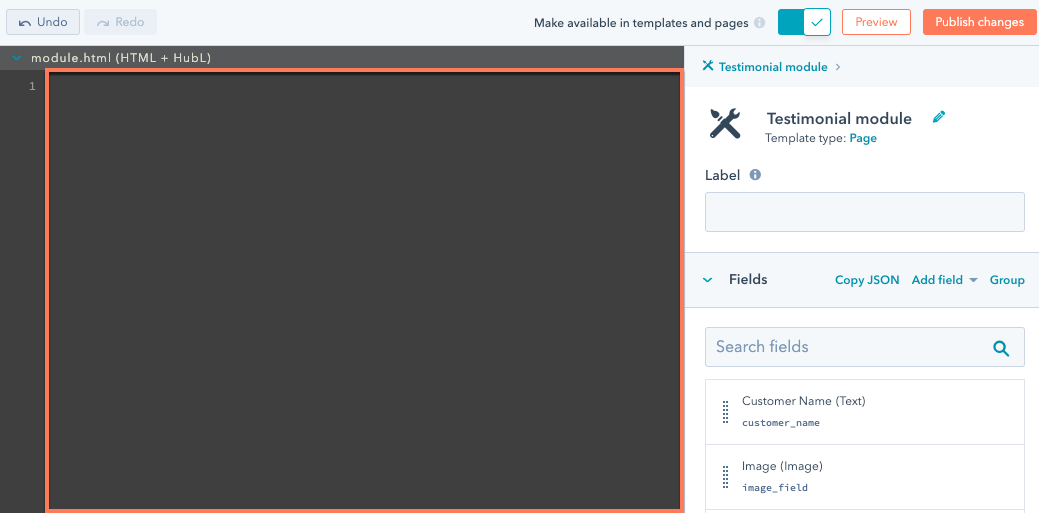 Fügen Sie als Nächstes HubL zu
Fügen Sie als Nächstes HubL zu module.html hinzu, um die Felddaten anzuzeigen.
HubL hinzufügen, um Felddaten anzuzeigen
Um Daten aus den zuvor erstellten Feldern anzuzeigen, fügen Sie folgenden HubL zum Bereich module.html hinzu:
<!-- module.html -->
{{module.customer_name}}
<img src={{module.profile_pic.src}} alt="{{module.profile_pic.alt}}">
{{module.testimonial}}
module, gefolgt vom HubL-Variablennamen des Feldes. Sie können Punktnotation verwenden, um auf bestimmte Eigenschaften eines Feldes zuzugreifen, die Sie in den profile_pic-Token in Zeile 3 oben sehen können.
- Wenn der HubL zu Ihrem Modul hinzugefügt wurde, klicken Sie oben rechts auf Vorschau, um zu sehen, wie das Modul bisher aussieht.
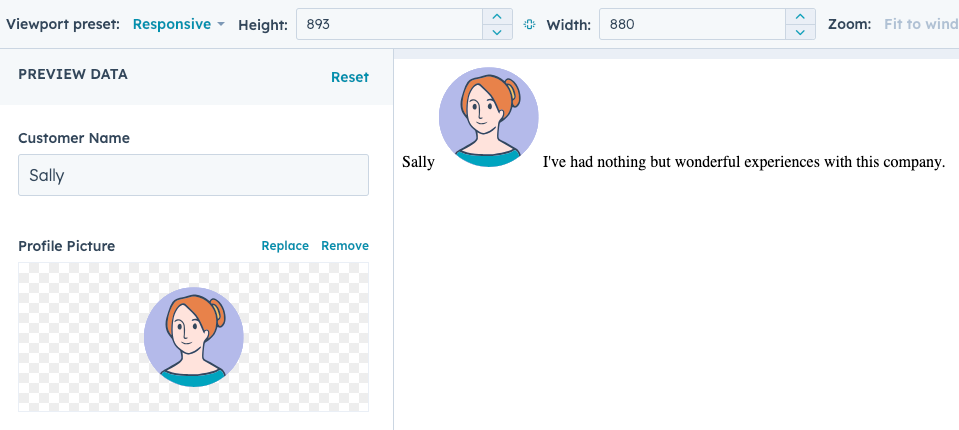
- Klicken Sie dann oben rechts auf Änderungen veröffentlichen.
Nachdem Sie das Modul in HubSpot erstellt und veröffentlicht haben, verwenden Sie nun das CLI, um das Modul in Ihre lokale Umgebung zu holen, damit Sie seinen Content anzeigen und weitere Änderungen vornehmen können.
Das Modul lokal anzeigen und ändern
Um das Modul lokal anzuzeigen, müssen Sie es zunächst in Ihr lokales Design holen:
-
Führen Sie im Terminal den folgenden Befehl aus:
hs fetch <hs_src> <destination>:
-
<hs_src> steht für den Dateipfad des Moduls in HubSpot. Um den Dateipfad abzurufen, klicken Sie mit der rechten Maustaste auf das Modul in der linken Seitenleiste im Design-Manager und wählen Sie dann Pfad kopieren aus.
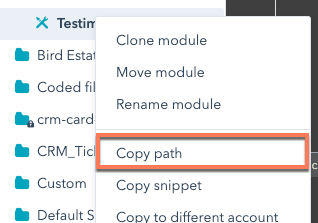
-
<destination> steht für den Pfad zu dem lokalen Verzeichnis, in dem sich Ihr Design befindet. Wird dies nicht angegeben, verwendet der Befehl das aktuelle Arbeitsverzeichnis.
Wenn Sie sich beispielsweise bereits im Arbeitsverzeichnis befinden, kann Ihr FETCH-Befehl wie folgt aussehen:
hs fetch my-theme/modules/testimonial.module
Den Modulordner in Ihrer lokalen Umgebung öffnen
Gehen Sie in Ihrem bevorzugten Code-Editor zu dem Modulordner, den Sie gerade von Ihrem HubSpot-Account geholt haben. In Ihrem Modulordner finden Sie fünf verschiedene Dateien:
| Parameter | Beschreibung |
|---|
fields.json | Ein JSON-Objekt, das die Felder Ihres Moduls enthält. |
meta.json | Ein JSON-Objekt, das Meta-Informationen zu Ihrem Modul enthält. |
module.css | Die CSS-Datei, die Ihr Modul formatiert. |
module.html | Den HTML- und HubL-Code für Ihr Modul. |
module.js | Das JavaScript für Ihr Modul. |
fields.json und meta.json. In diesem Tutorial konzentrieren wir uns auf die Dateien fields.json, module.css und module.html und wie sie vom Modul-Editor im Design-Manager generiert, heruntergeladen und hochgeladen werden.
Die fields.json-Datei des Moduls anzeigen
Öffnen Sie die fields.json-Datei des Moduls. Abgesehen von einigen der id-Nummern, dem src-Attribut des Bildfeldes und möglicherweise der Reihenfolge der Felder sollte die Datei ein JSON-Objekt ähnlich dem folgenden enthalten:
//fields.json
[
{
"label": "Customer Name",
"name": "customer_name",
"id": "2a025cd5-7357-007f-ae2f-25ace762588e",
"type": "text",
"required": true,
"locked": false,
"validation_regex": "",
"allow_new_line": false,
"show_emoji_picker": false,
"default": "Sally"
},
{
"label": "Profile Picture",
"name": "profile_pic",
"id": "7877fb84-eb8a-d2c7-d939-77e6e9557d8f",
"type": "image",
"required": false,
"locked": false,
"responsive": true,
"resizable": true,
"default": {
"src": "https://cdn2.hubspotqa.net/hubfs/101140939/profile-pic-sally.svg",
"alt": "Sally Profile Picture",
"width": 100,
"height": 100,
"max_width": 100,
"max_height": 100
}
},
{
"label": "Testimonial",
"name": "testimonial",
"id": "c5524ece-1ab5-f92d-a5de-e2bf53199dfa",
"type": "richtext",
"required": false,
"locked": false,
"default": "<p>I’ve had nothing but wonderful experiences with this company.</p>"
}
]
name: der Name des Feldes.label: das Label des Feldes.default: der Standardwert des Feldes.
Die module.html-Datei des Moduls anzeigen
Die module.html-Datei sollte den HubL- und HTML-Code enthalten, den Sie zuvor im HubL + HTML-Modul-Editor geschrieben haben.
Um diesen Code interessanter zu gestalten und bereit für CSS-Styling zu machen, kopieren Sie den folgenden Code und fügen ihn in die Datei ein:
<div class="testimonial">
<h1 class="testimonial__header"> {{ module.customer_name }} </h1>
<img class="testimonial__picture" src={{ module.profile_pic.src }} alt={{ module.profile_pic.alt }}>
{{ module.testimonial }}
</div>
Die module.css-Datei des Moduls anzeigen
Die module.css-Datei sollte zu diesem Zeitpunkt leer sein. Kopieren Sie den folgenden Code und fügen Sie ihn in die Datei ein, um Stile hinzuzufügen:
.testimonial {
text-align: center;
}
.testimonial__header {
font-weight: bold;
}
.testimonial__picture {
display: block;
margin: auto;
}
Lokale Änderungen für Ihren HubSpot-Account übernehmen
Übernehmen Sie Ihre lokalen Änderungen nach dem Speichern wieder in Ihren HubSpot-Account.
- Gehen Sie zu Ihrem Terminal und stellen Sie sicher, dass Sie sich im richtigen Verzeichnis befinden.
- Führen Sie den watch-Befehl aus, um Änderungen beim Speichern an HubSpot zu übertragen:
hs watch <src> <destination>.
hs watch my-theme my-theme
Ihre lokalen Änderungen in HubSpot in einer Vorschau anzeigen
- Gehen Sie in Ihrem HubSpot-Account zu Marketing > Dateien und Vorlagen > Design-Manager.
- Gehen Sie in der linken Seitenleiste zu dem von Ihnen erstellten Design, öffnen Sie dann den Modulordner und wählen Sie das Testimonial-Modul aus.
- Wenn das Modul geöffnet ist, sollten Sie Ihre Änderungen in den Bereichen
module.html und module.css sehen.
- Klicken Sie oben rechts auf Vorschau. Daraufhin öffnet sich eine neue Registerkarte, auf der die Modulvorschau angezeigt wird.
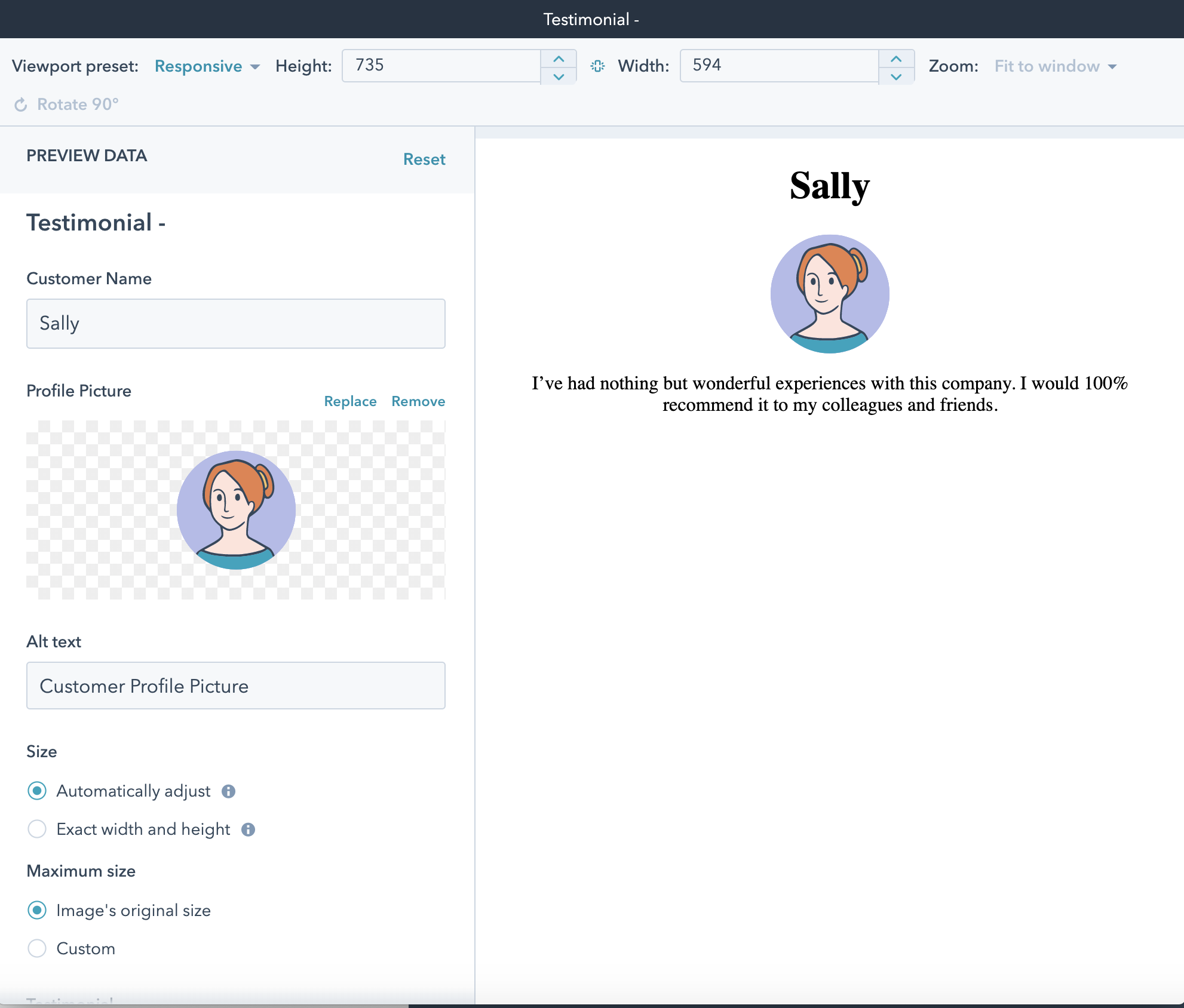 Fassen wir den bisherigen Verlauf des Tutorials zusammen. Sie haben:
Fassen wir den bisherigen Verlauf des Tutorials zusammen. Sie haben:
- ein Modul in HubSpot erstellt.
- dieses Modul in Ihre lokale Umgebung geholt.
- mithilfe Ihrer Tools zur lokalen Entwicklung Änderungen am HubL + HTML und CSS vorgenommen.
Im nächsten Teil des Tutorials erfahren Sie, wie Sie das Modul in einer Vorlage verwenden.
Das Modul zu einer Vorlage hinzufügen
In diesem Teil des Tutorials arbeiten Sie hauptsächlich in den Ordnern modules und templates innerhalb Ihrer lokalen Designdateien. 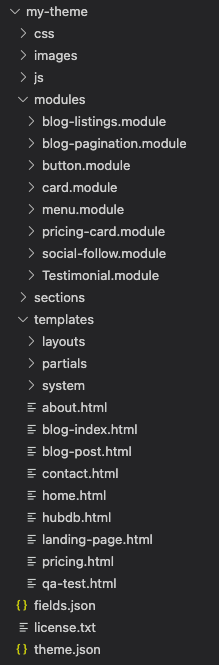 Gemäß ihrer einfachsten Definition sind Module bearbeitbare Bereiche von HubSpot-Vorlagen und -Seiten. In HubSpot können Sie über den Design-Manager Module in Vorlagen einfügen, aber hier verwenden wir dann HubL, um das Modul zur Vorlage in Ihrer lokalen Umgebung hinzuzufügen.
Gemäß ihrer einfachsten Definition sind Module bearbeitbare Bereiche von HubSpot-Vorlagen und -Seiten. In HubSpot können Sie über den Design-Manager Module in Vorlagen einfügen, aber hier verwenden wir dann HubL, um das Modul zur Vorlage in Ihrer lokalen Umgebung hinzuzufügen.
-
Öffnen Sie in Ihrem Code-Editor den
templates-Ordner und dann die home.html-Datei.
-
Gehen Sie in der
home.html-Datei zum letzten dnd_section, der etwa in Zeile 28 beginnt. Diesem Abschnitt fügen Sie Ihr neues Modul hinzu.
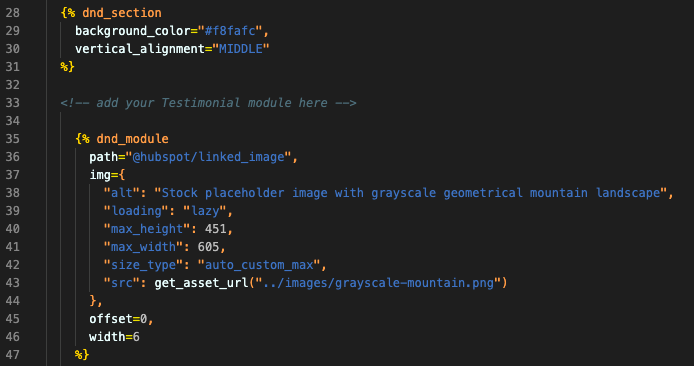
-
Kopieren Sie innerhalb dieses
dnd_section und über den anderen dnd_modules das folgende HubL-Modul-Tag und fügen Sie es ein:
{% dnd_module
path= “../modules/Testimonial.module”,
offset=0,
width=4
%}
{% end_dnd_module %}
dnd_section passt, weist es auch einen width- und offset-Wert für das Modul zu:
- Das CMS von HubSpot verwendet ein 12-Spalten-Rastersystem. Um dieses Modul gleichmäßig mit den anderen beiden zu platzieren, müssen Sie daher jedes Modul im
dnd_section aktualisieren, damit es eine Breite von 4 hat.
- Dann hat das erste
dnd_module in der Gruppe (testimonial) einen Versatz von 0, um es zuerst zu positionieren.
- Das zweite
dnd_module (linked_image) hat einen Versatz von 4, um es als zweites zu positionieren.
- Das dritte
dnd_module (rich_text) hat einen Versatz von 8, um es als drittes zu positionieren.
Nachdem Sie den offset- und width-Wert von jedem dnd_module festgelegt haben, sieht Ihr Code wie folgt aus:
{% dnd_section
background_color="#f8fafc",
vertical_alignment="MIDDLE"
%}
{% dnd_module
path= “../modules/Testimonial.module”,
offset=0,
width=4
%}
{% end_dnd_module %}
{% dnd_module
path="@hubspot/linked_image",
img={
"alt": "Stock placeholder image with grayscale geometrical mountain landscape",
"loading": "lazy",
"max_height": 451,
"max_width": 605,
"size_type": "auto_custom_max",
"src": get_asset_url("../images/grayscale-mountain.png")
},
offset=4,
width=4
%}
{% end_dnd_module %}
{% dnd_module
path="@hubspot/rich_text",
html="<h2>Provide more details here.</h2><p>Use text and images to tell your company’s story. Explain what makes your product or service extraordinary.</p>"
offset=8,
width=4
%}
{% end_dnd_module %}
{% end_dnd_section %}
Ihre Änderungen in HubSpot in einer Vorschau anzeigen
- Wenn Sie den
watch-Befehl nicht ausgeführt haben lassen, um Ihre Arbeit automatisch nachzuverfolgen, führen Sie hs watch <src> <dest> aus. Stellen Sie sicher, dass dieser Befehl weiter ausgeführt wird, während Sie die nächsten Schritte abschließen.
- Öffnen Sie in Ihrem HubSpot-Account den Design-Manager (Marketing > Dateien und Vorlagen > Design-Manager).
- Wählen Sie in der linken Seitenleiste des Design-Managers die home.html-Datei aus.
- Klicken Sie oben rechts auf Vorschau und wählen Sie dann Live-Vorschau mit Anzeigeoptionen aus, um die Vorschau der Vorlage in einem neuen Fenster zu öffnen.
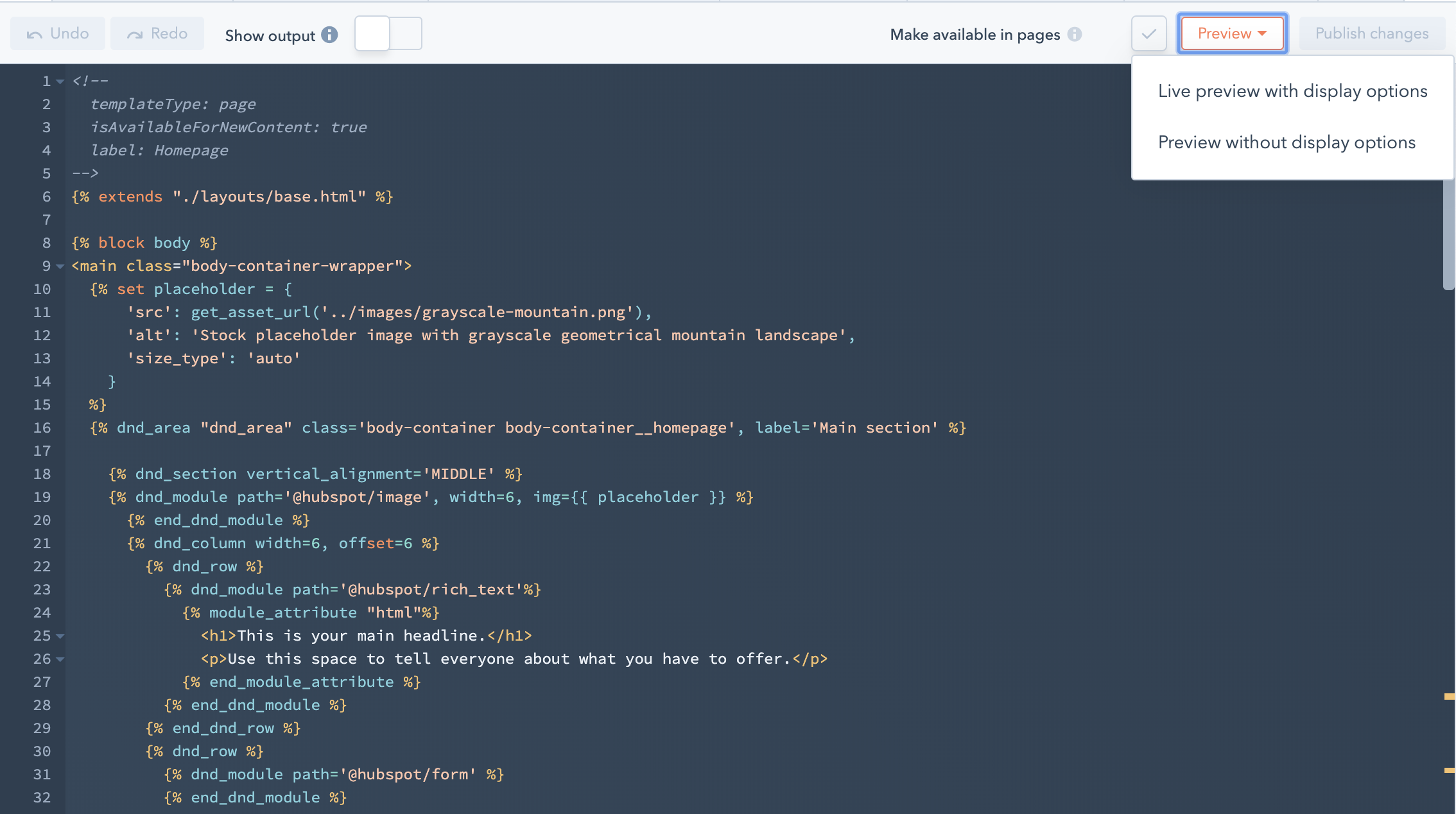
- Öffnen Sie in der neuen Registerkarte die Vorlagenvorschau, die Ihr neu hinzugefügtes Testimonial-Modul enthalten sollte.
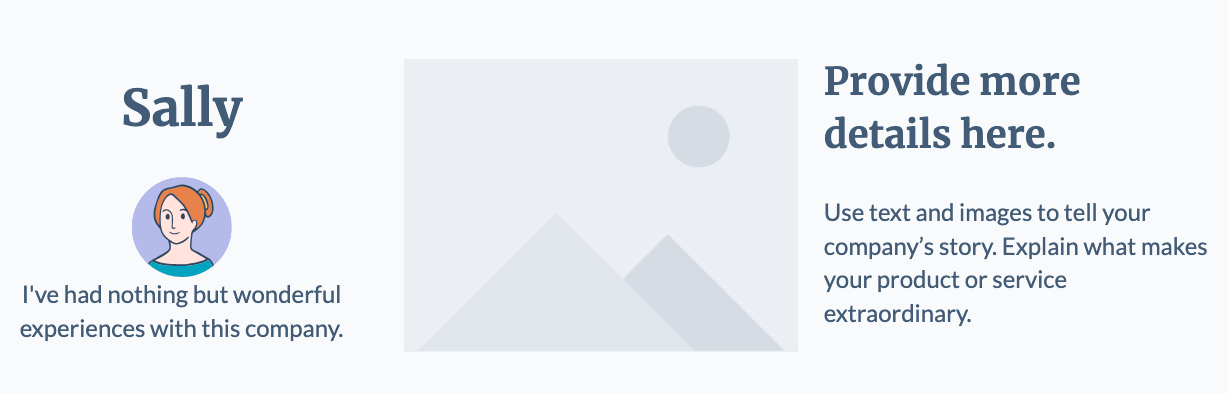
Das Modul lokal in der Vorlage anpassen
So können Sie die Startseitenvorlage interessanter gestalten:
- Gehen Sie zurück zu Ihrem Code-Editor und öffnen Sie die
home.html-Datei.
- Fügen Sie dem Tag des Testimonial-Moduls die folgenden Parameter hinzu:
{% dnd_module
path='../modules/Testimonial.module',
customer_name = "Mary",
profile_pic = {
src: "{{
get_asset_url('../images/profile-pic-mary.svg') }}",
alt: "Mary Profile Picture"
},
testimonial = "Wow, what a product! I can't wait to recommend this to all my family and friends!",
offset=0,
width=4
%}
{% end_dnd_module %}
customer_name: dieser Parameter übergibt den Namen Mary an das Feld für den Kundennamen. Dabei wird der Originalwert Sally überschrieben.profile_pic: dieser Parameter ist ein Objekt, das zwei Eigenschaften enthält:
- Die
src-Eigenschaft verwendet die HubL-Funktion get_asset_url, um die URL für das neue Profilbild abzurufen. Beachten Sie, dass der Dateipfad des Bildes relativ zu Ihrem Arbeitsverzeichnis ist. Sie müssen dieses Bild zunächst dem images-Ordner in Ihren lokalen Designdateien hinzufügen. Sie finden das Bild im images-Ordner der abgeschlossenen Projektdateien.
- Die
alt-Eigenschaft weist den ALT-Text des Bildes zu.
testimonial: dieser Parameter übergibt neuen Text in das Testimonial-Feld.
Alternativ können Sie für das Rich-Text-Feld auch die HubL-Block-Syntax verwenden, um einen großen HTML- oder Textblock zu schreiben:
{% dnd_module
path='../modules/Testimonial.module',
customer_name = "Mary",
profile_pic = {
src: "{{
get_asset_url('../images/profile-pic-mary.svg') }}",
alt: "Mary Profile Picture"
},
offset=0,
width=4
%}
{% module_attribute "testimonial" %}
Wow, what a product! I can't wait to recommend this to all my family and friends!
{% end_module_attribute %}
{% end_dnd_module %}
watch-Befehl in Ihrem Terminal ausgeführt haben lassen, werden Ihre Änderungen, durch Speichern an HubSpot gesendet. Sie können dann zum Design-Manager zurückkehren, um eine Vorschau der Vorlage anzuzeigen.
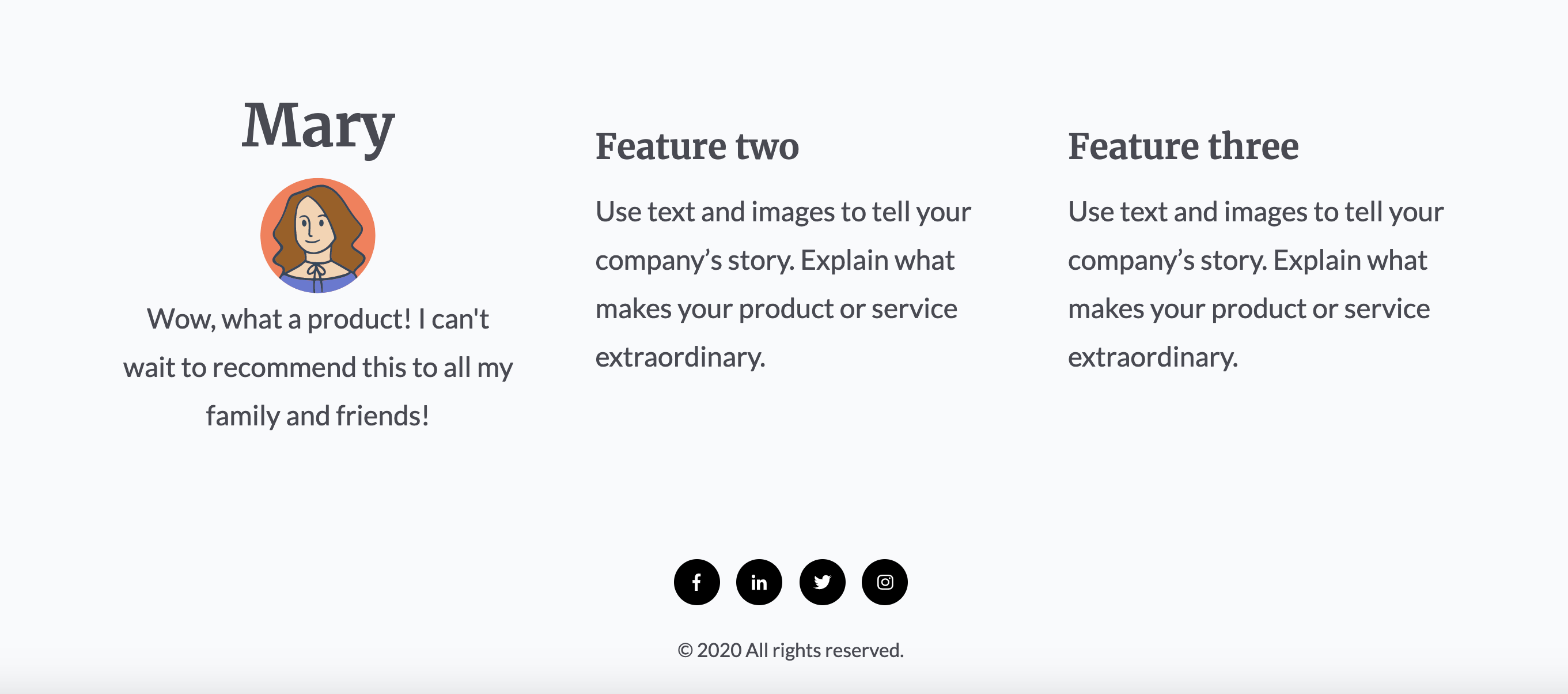
Zwei weitere Testimonial-Module zur Vorlage hinzufügen
In diesem Schritt fügen Sie der Vorlage zwei weitere Testimonial-Module hinzu, indem Sie die gleichen Schritte wie zuvor ausführen:
-
Gehen Sie zu Ihrem Code-Editor und öffnen Sie die
home.html-Datei.
-
Fügen Sie unter dem zuvor hinzugefügten Testimonial-Modul eine weitere Instanz des Moduls hinzu, indem Sie den Code des Moduls kopieren und einfügen. Geben Sie im neuen Testimonial-Modul die folgenden Details an, indem Sie die gleichen Schritte wie oben ausführen:
- Der Name des Kunden ist
Ollie.
- Ollies Testimonial lautet wie folgt:
I can't believe that I ever conducted business without the use of this product!
- Für das Bild von Ollie fügen Sie den relativen Dateipfad für die Datei im
images-Ordner hinzu. Sie können das Bild selbst aus den fertigen Projektdateien abrufen. Geben Sie dann Ollies Bild das alt-Attribut Ollie Profile Picture.
- Um den Abstand beizubehalten, legen Sie
offset auf 4 und width auf 4 fest.
-
Fügen Sie unter dem zweiten Testimonial-Modul ein drittes mit den folgenden Angaben hinzu:
- Der Name des Kunden ist
Erin.
- Erins Testimonial lautet:
My business has nearly tripled since I began to use this product! Don't wait, start now!
- Für das Bild von Erin fügen Sie den relativen Dateipfad für die Datei im
images-Ordner hinzu. Geben Sie dann Erins Bild das alt-Attribut Erin Profile Picture.
- Um den Abstand beizubehalten, legen Sie
offset auf 8 und width auf 4 fest.
-
Speichern Sie Ihre Änderungen.
Wenn Sie den watch-Befehl in Ihrem Terminal ausgeführt haben lassen, können Sie zum Design-Manager zurückkehren, um eine Vorschau Ihrer Änderungen an der Vorlage anzuzeigen. Die Vorschau der Vorlage sollte nun alle drei Testimonial-Module enthalten.
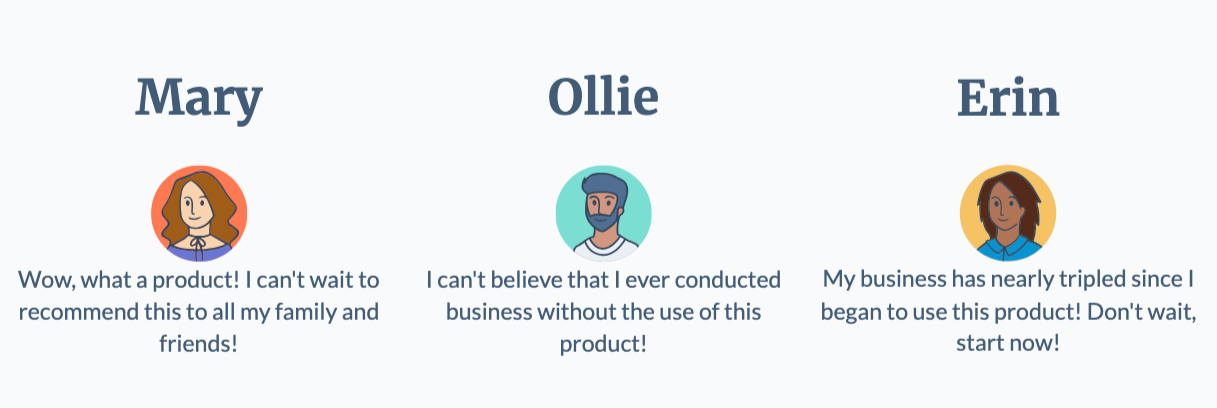 Bereiten Sie als letzten Schritt das Design für die Verwendung auf einer Live-Seite vor, indem Sie die
Bereiten Sie als letzten Schritt das Design für die Verwendung auf einer Live-Seite vor, indem Sie die theme.json-Datei bearbeiten.
Den Designnamen ändern
Wenn Sie den Standardnamen des Designs ändern möchten, können Sie dies tun, indem Sie die name Felder und label in der theme.json Datei konfigurieren.
// example theme.json
{
"name": "my_first_theme",
"label": "My first theme"
}
watch-Befehl Ihre Änderungen an HubSpot sendet.
Nächste Schritte
Nachdem Sie nun ein benutzerdefiniertes Modul erstellt, es der home.html-Vorlage hinzugefügt und optional den Designnamen angepasst haben, können Sie eine Live-Seite aus dem Design erstellen.
Wenn Sie einem ähnlichen Tutorial folgen möchten, das sich auf Designs konzentriert, sehen Sie sich das Tutorial „Erste Schritte mit Designs“ an. Andernfalls erfahren Sie in der Wissensdatenbank von HubSpot mehr über das Erstellen und Anpassen von Seiten.
Wenn Sie mehr über Module erfahren möchten, sehen Sie sich die folgenden Modulanleitungen an:
Sonstige Tutorials
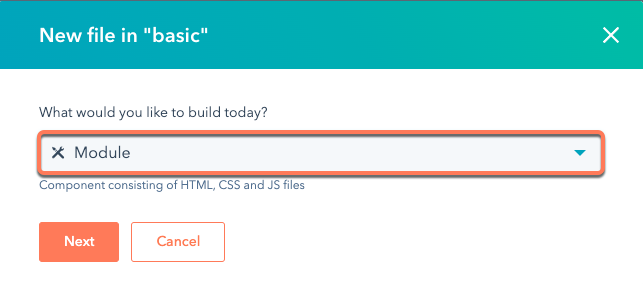
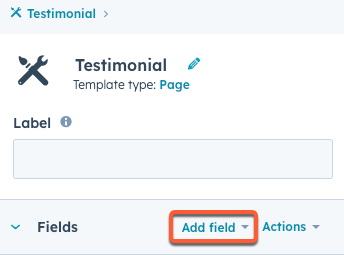
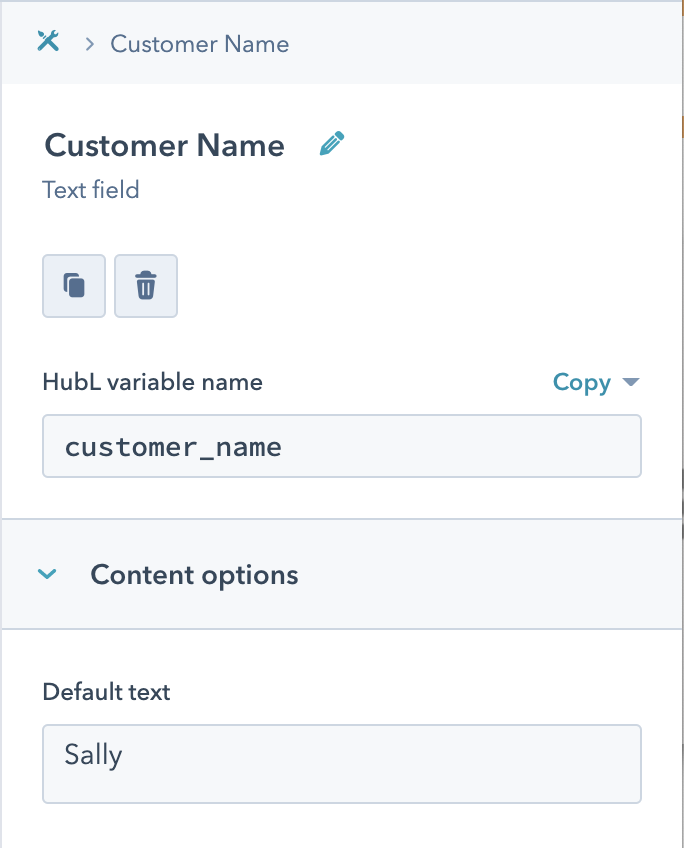
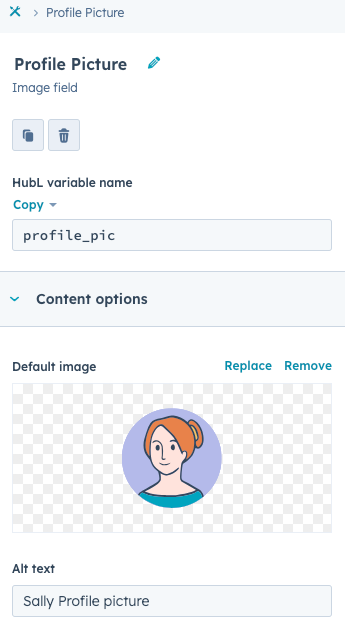
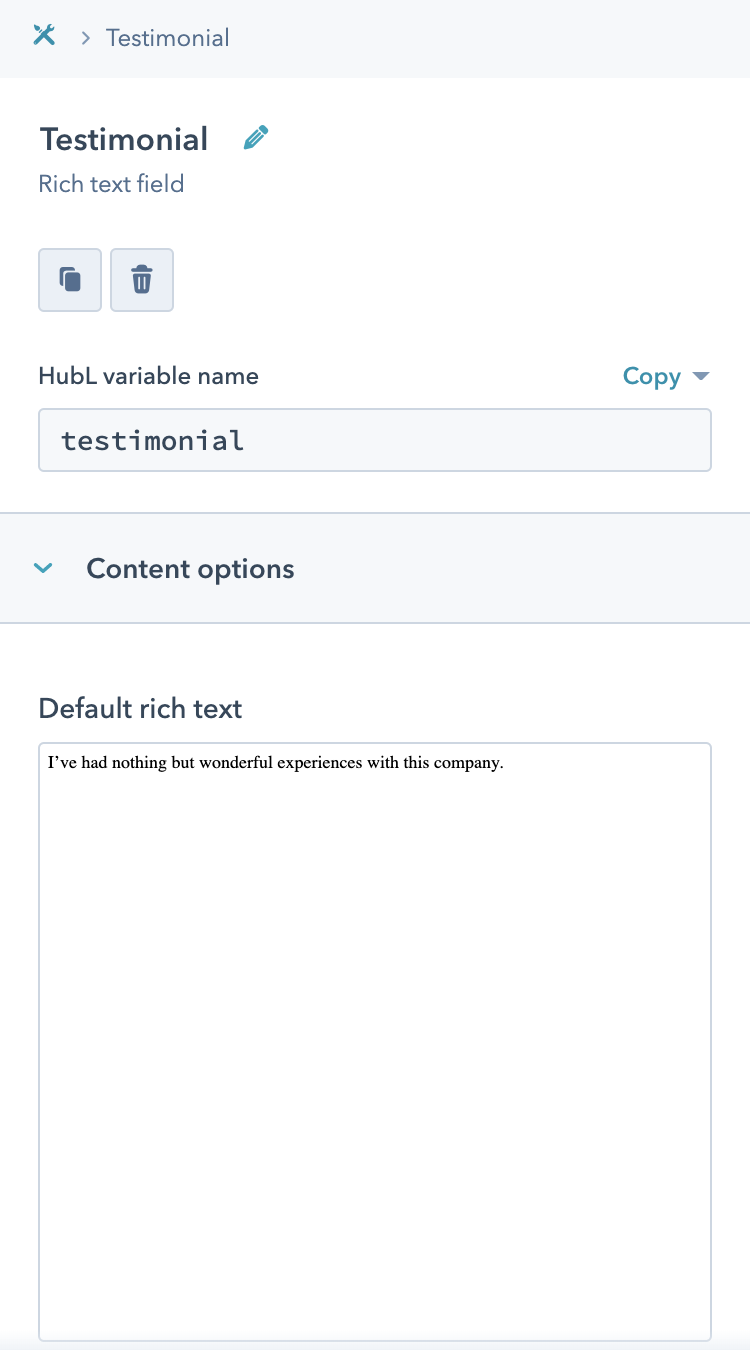 Bislang haben Sie Daten in mehrere Modulfelder eingegeben. Zu diesem Zeitpunkt enthält das Modul jedoch keinerlei HTML, um diese Daten zu rendern. Im Modul-Editor wird dies durch den leeren Zustand des Abschnitts
Bislang haben Sie Daten in mehrere Modulfelder eingegeben. Zu diesem Zeitpunkt enthält das Modul jedoch keinerlei HTML, um diese Daten zu rendern. Im Modul-Editor wird dies durch den leeren Zustand des Abschnitts 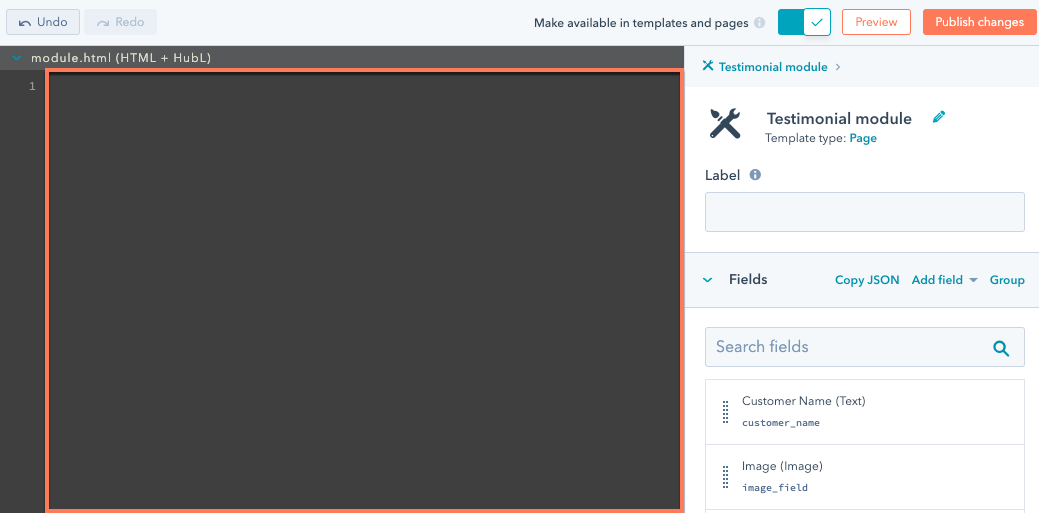 Fügen Sie als Nächstes HubL zu
Fügen Sie als Nächstes HubL zu 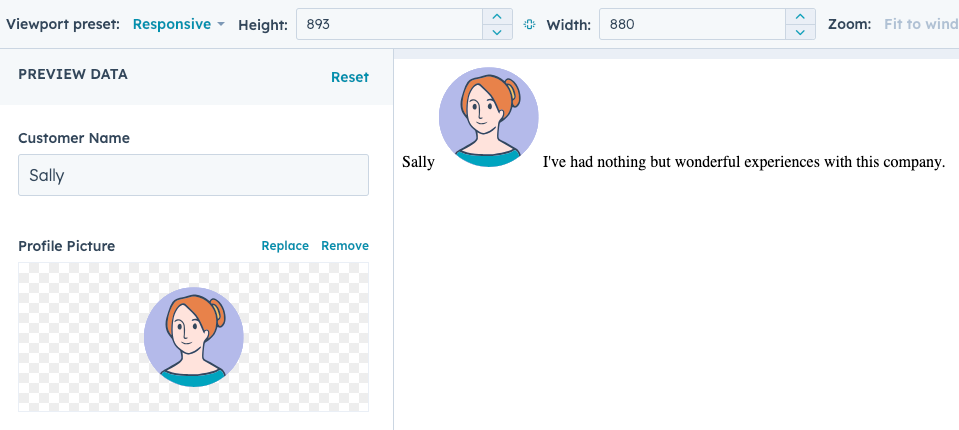
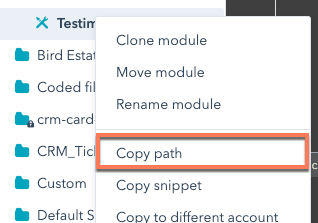
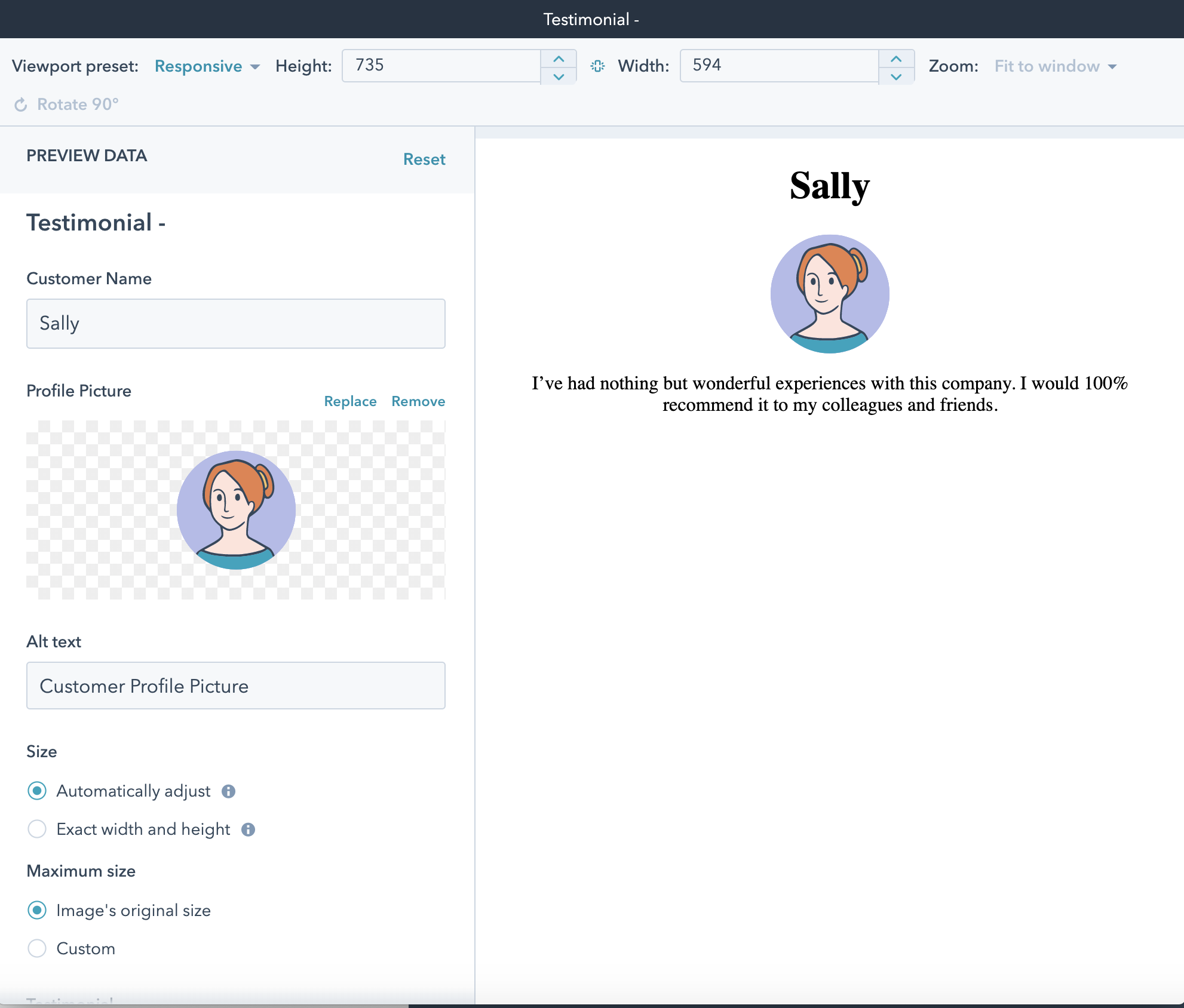 Fassen wir den bisherigen Verlauf des Tutorials zusammen. Sie haben:
Fassen wir den bisherigen Verlauf des Tutorials zusammen. Sie haben:
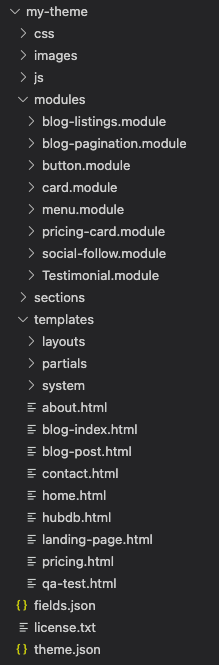 Gemäß ihrer einfachsten Definition sind Module bearbeitbare Bereiche von HubSpot-Vorlagen und -Seiten. In HubSpot können Sie über den Design-Manager Module in Vorlagen einfügen, aber hier verwenden wir dann HubL, um das Modul zur Vorlage in Ihrer lokalen Umgebung hinzuzufügen.
Gemäß ihrer einfachsten Definition sind Module bearbeitbare Bereiche von HubSpot-Vorlagen und -Seiten. In HubSpot können Sie über den Design-Manager Module in Vorlagen einfügen, aber hier verwenden wir dann HubL, um das Modul zur Vorlage in Ihrer lokalen Umgebung hinzuzufügen.
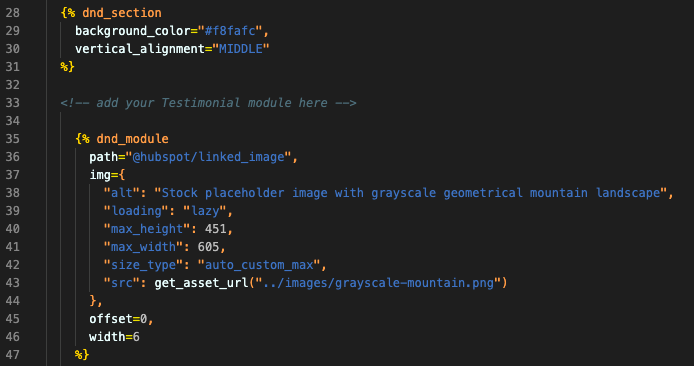
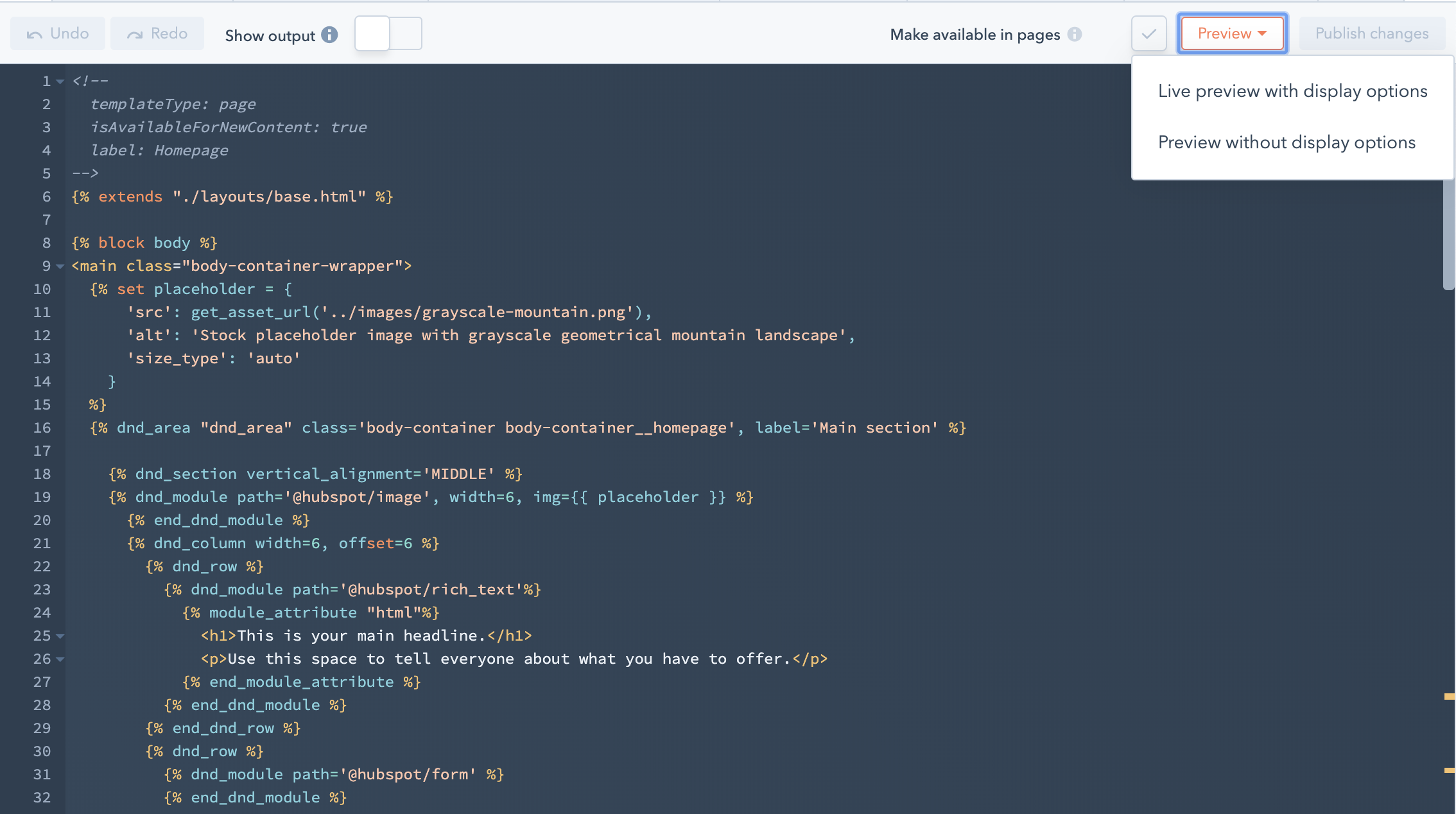
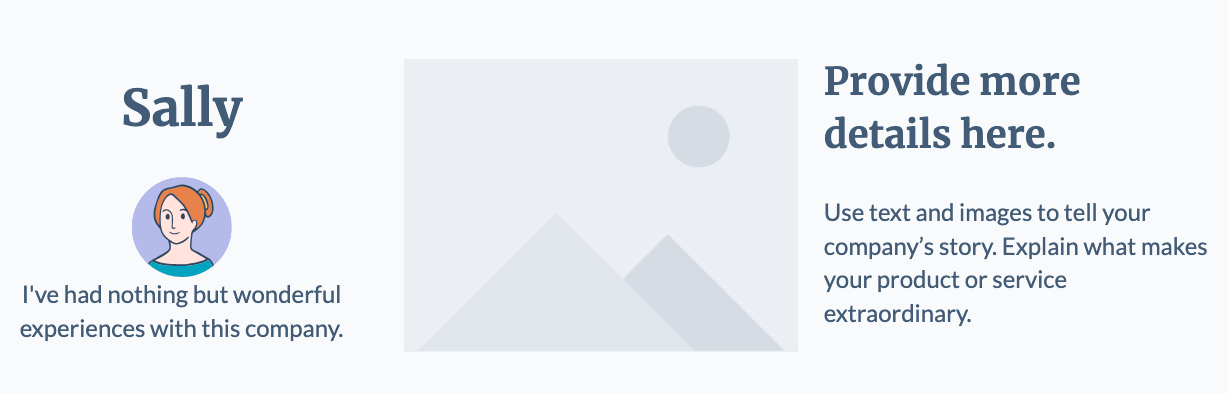
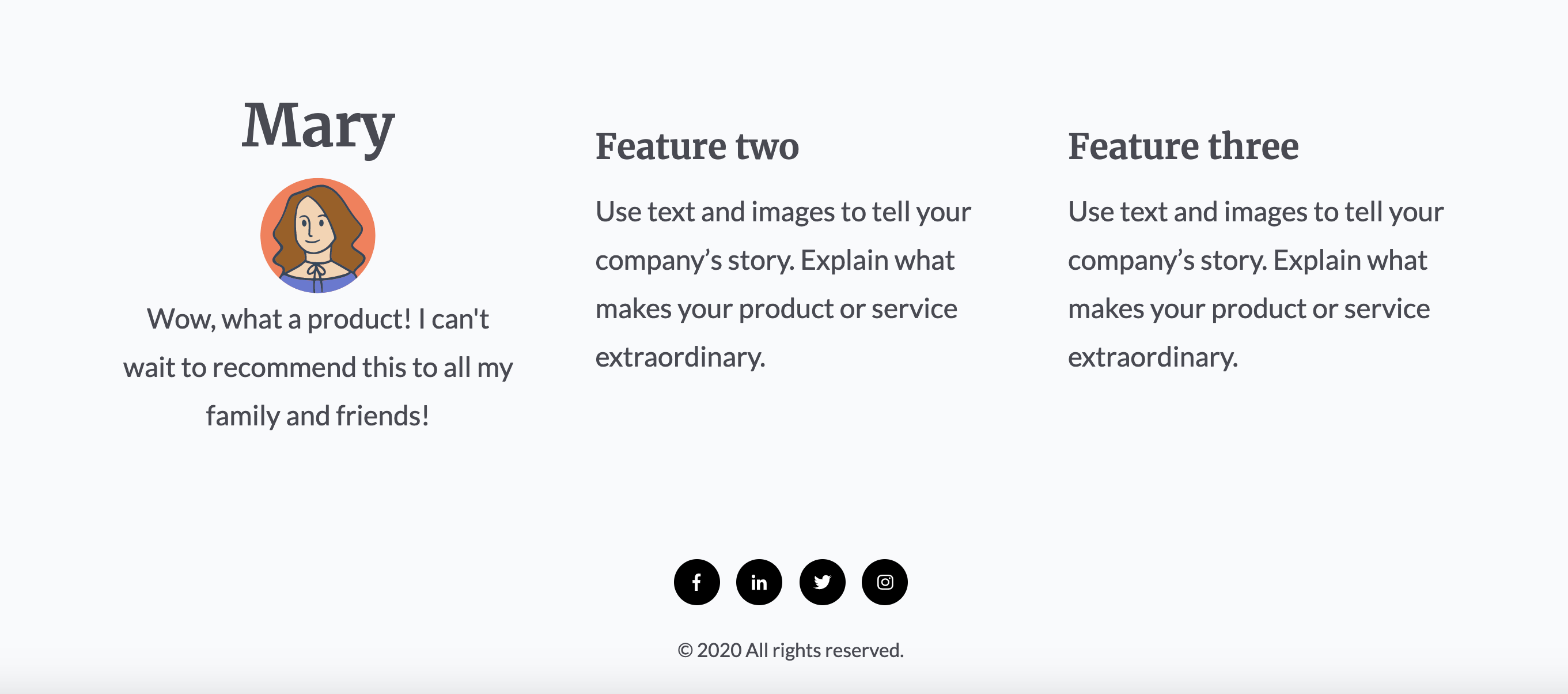
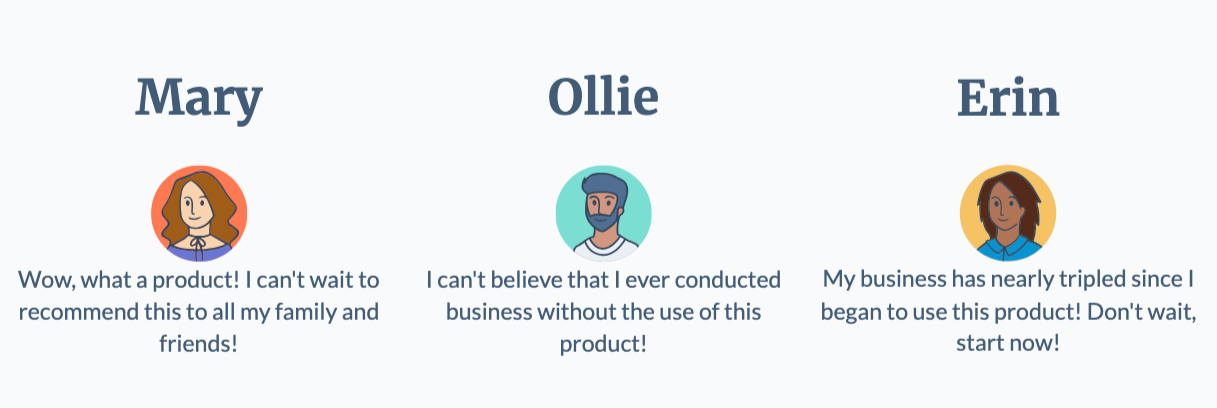 Bereiten Sie als letzten Schritt das Design für die Verwendung auf einer Live-Seite vor, indem Sie die
Bereiten Sie als letzten Schritt das Design für die Verwendung auf einer Live-Seite vor, indem Sie die